Anydesk es la aplicación de escritorio más utilizada para el acceso remoto a un sistema que puede instalarse fácilmente en todas las distribuciones de Linux. Con esta aplicación, puede proporcionar un acceso fluido a su sistema con Linux, Mac OS y Windows. Anydesk tiene una interfaz atractiva y fácil de usar y herramientas administrativas a través de las cuales puede administrar fácilmente los sistemas remotos. Le mostraremos en este artículo cómo instalar la aplicación Anydesk en el sistema Linux CentOS 8 a través del método de línea de comandos. Una vez que esta aplicación esté instalada en su sistema, podrá acceder fácilmente al sistema de un miembro de su equipo o de un amigo.
Requisitos previos
El usuario necesita derechos de root o sudo para instalar la aplicación Anydesk en su sistema.
Instalación de AnyDesk en CentOS 8
Tiene dos métodos diferentes para instalar la aplicación Anydesk en su sistema CentOS 8. Primero, puede instalar Anydesk usando el repositorio oficial de CentOS Yum con los paquetes RPM. En segundo lugar, descargue manualmente el paquete rpm de Anydesk para CentOS 8 y luego instálelo. Sin embargo, debe actualizar manualmente la aplicación Anydesk para usar la versión actualizada. Comencemos la instalación de Anydesk. Abra la terminal en el sistema CentOS 8. Haga clic en la sección de actividades que está disponible en la esquina superior izquierda de su escritorio CentOS 8. Luego, haga clic en el icono 'Terminal' de la bandeja de la barra lateral izquierda. Ahora, siga los siguientes pasos para instalar Anydesk en el sistema CentOS 8:
Paso 1:Agrega el repositorio de AnyDesk
Primero, agregue el repositorio de aplicaciones de Anydesk a su sistema ejecutando el comando mencionado a continuación:
$ cat > /etc/yum.repos.d/AnyDesk-CentOS.repo << "EOF"
[anydesk] name=AnyDesk CentOS - stable baseurl=http://rpm.anydesk.com/centos/$basearch/ gpgcheck=1 repo_gpgcheck=1 gpgkey=https://keys.anydesk.com/repos/RPM-GPG-KEY EOF
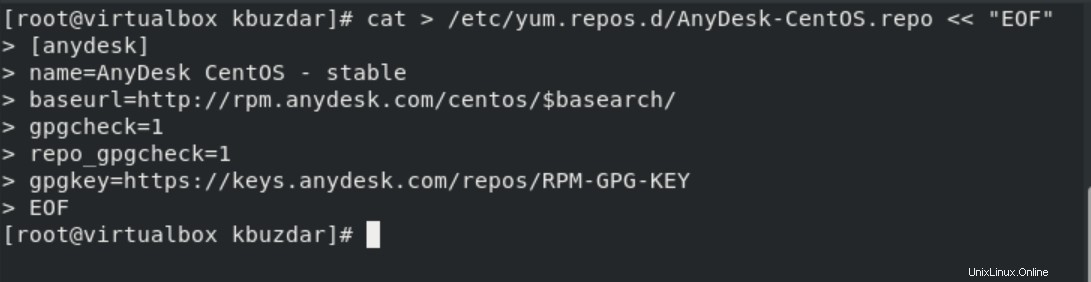
Paso 2:Actualizar repositorio
Una vez que se incluye el repositorio de Anydesk, actualice el repositorio de yum usando el siguiente comando de terminal:
$ sudo yum update
Paso 3:Instale la aplicación AnyDesk
Una vez que el sistema se haya actualizado correctamente, instale el software AnyDesk en su sistema CentOS 8 utilizando el administrador de paquetes dnf o yum. Ejecute los siguientes comandos para instalar la aplicación AnyDesk en su sistema.
Ejecute el comando compartido a continuación en la terminal.
$ sudo dnf makecache

Después de ejecutar el comando anterior, la clave GPG de la aplicación Anydesk se importará a su sistema. Presione la tecla 'y' y luego presione 'Enter' para continuar con el proceso en ejecución. Al final, el mensaje "Caché de metadatos creado" se mostrará en el terminal.
Después de eso, debe instalar los paquetes principales de redhat-lsb en su sistema ejecutando el siguiente comando:
$ sudo dnf install -y redhat-lsb-core
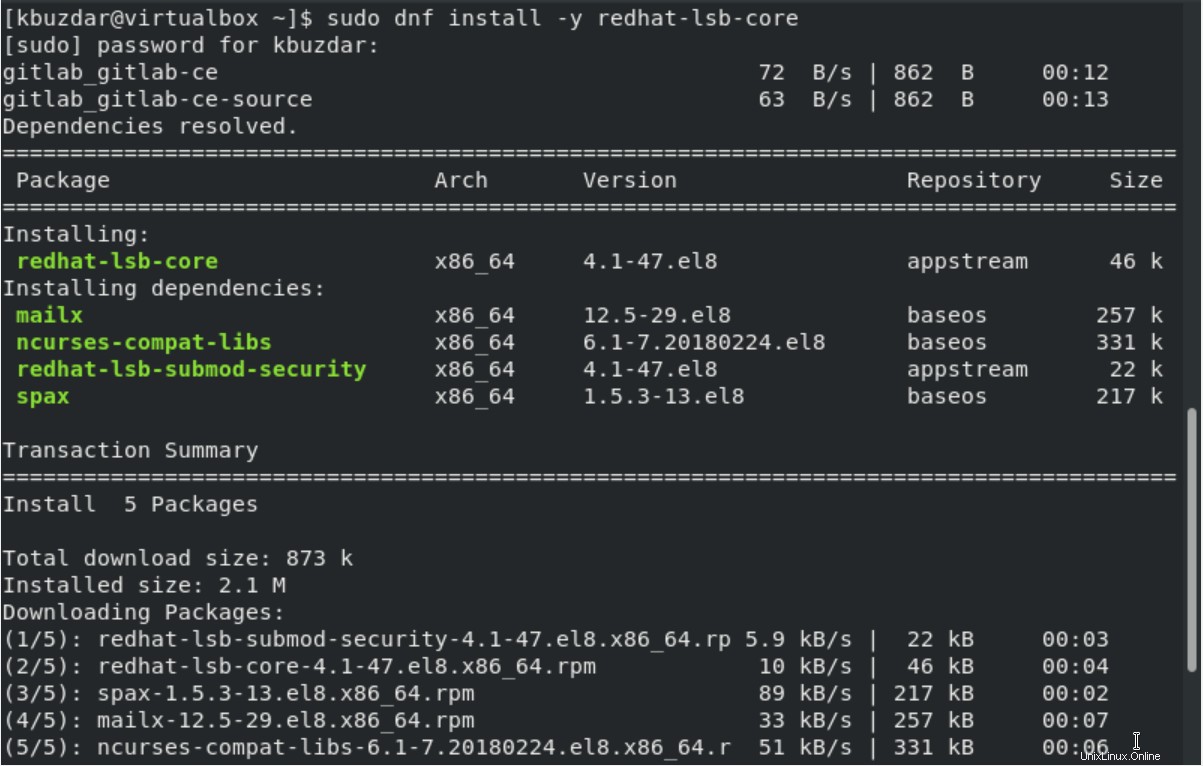
El proceso de instalación de paquetes anterior llevará tiempo para instalar todos los paquetes necesarios en su sistema.
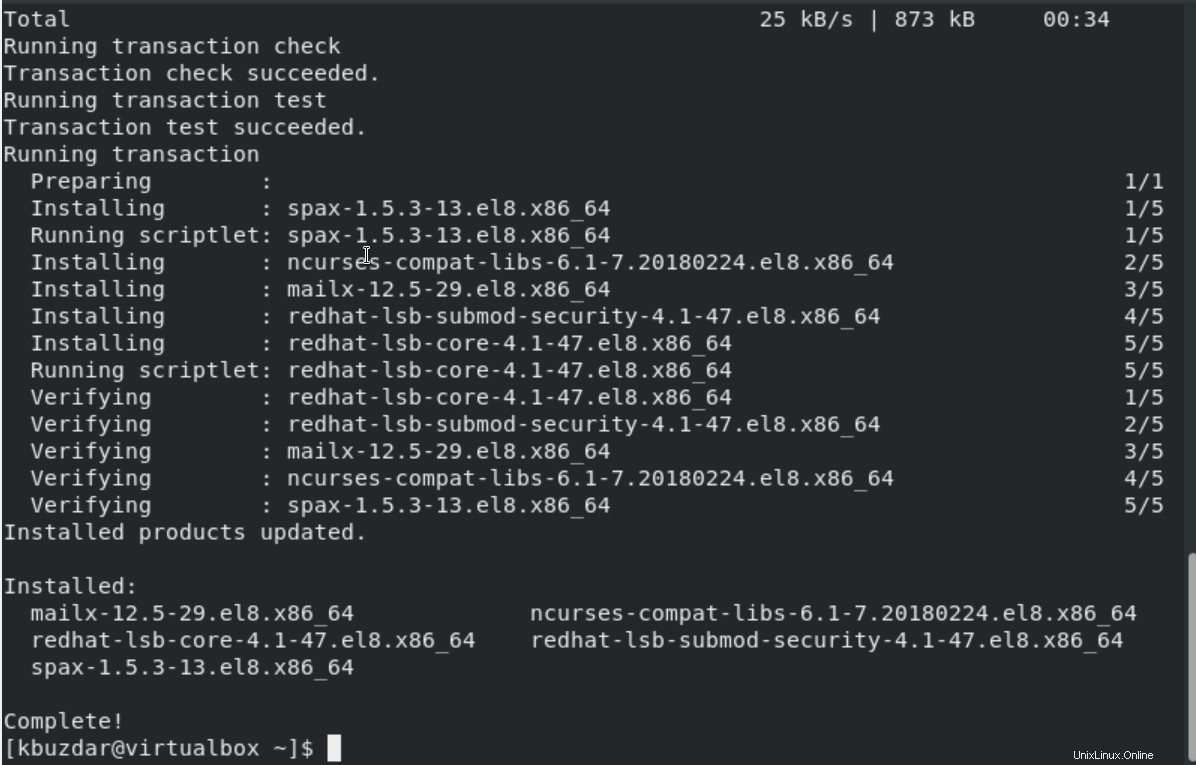
Ahora, instale el software AnyDesk junto con todos los paquetes necesarios ejecutando el siguiente comando:
$ sudo dnf install anydesk
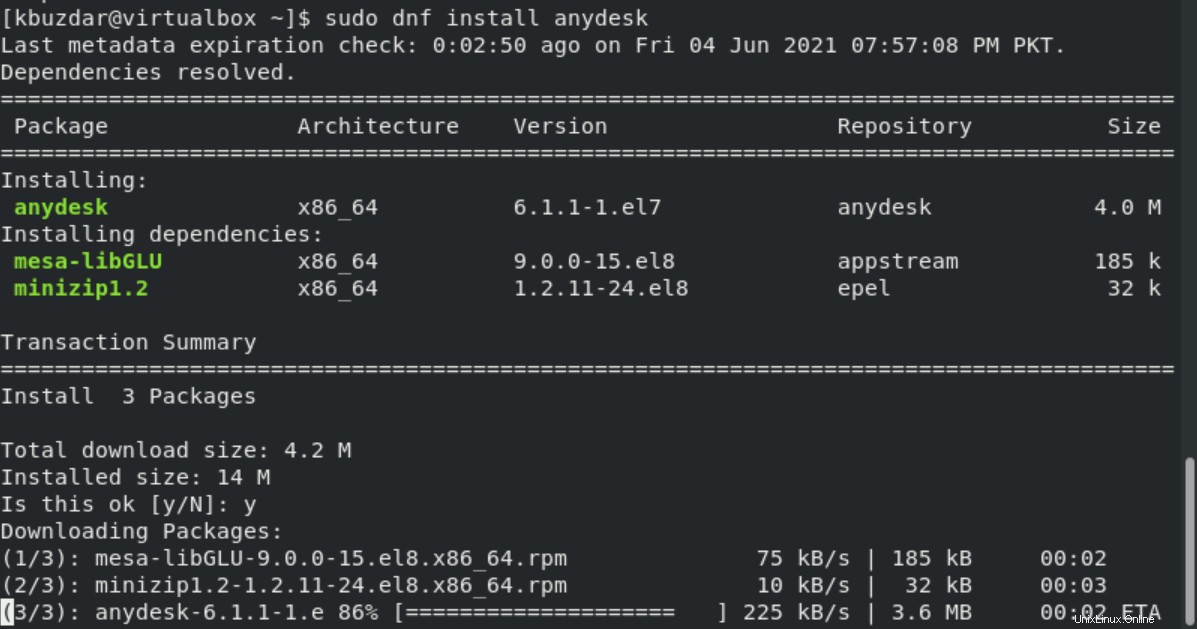
Nuevamente, presione la tecla 'y' y luego 'Enter' para importar la clave GPG, y una vez más presione 'y' para iniciar la instalación de Anydesk en su sistema CentOS 8.
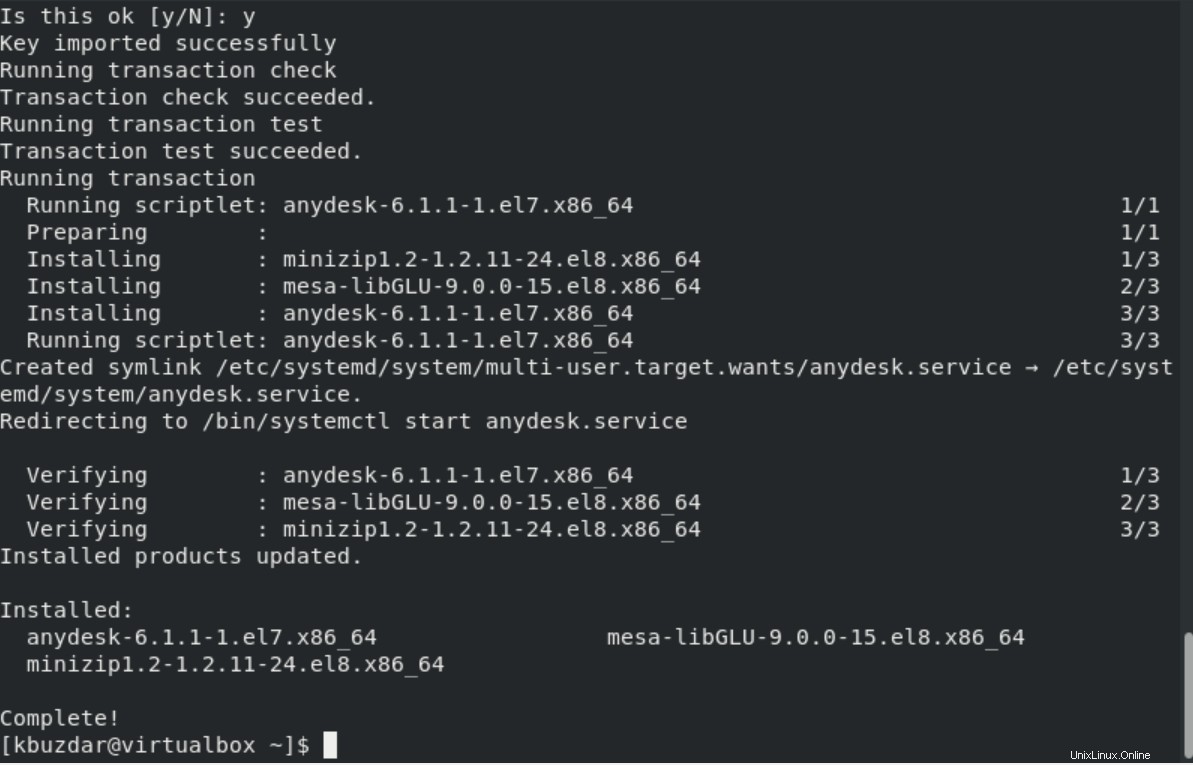
Paso 4:Verifique la instalación de AnyDesk
Verifique la instalación de la aplicación AnyDesk mostrando la versión instalada usando el siguiente comando:
$ rpm -qi anydesk
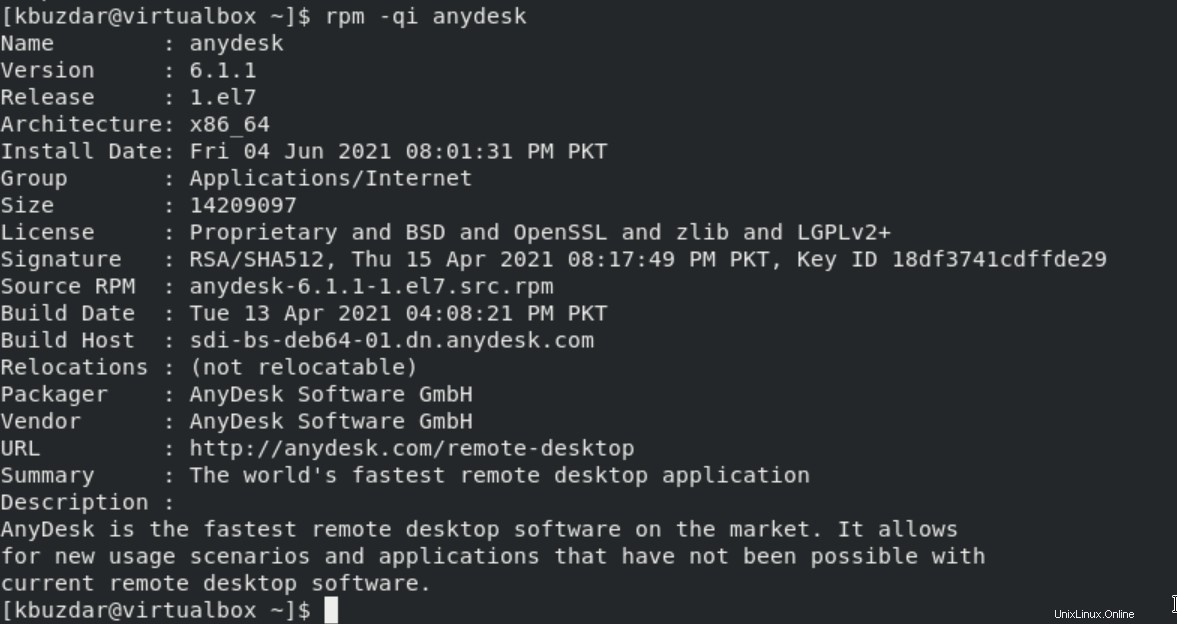
Paso 5:Inicie la aplicación AnyDesk en CentOS 8
Los servicios de la aplicación AnyDesk se inician automáticamente después de la instalación exitosa. Verifique el estado del servicio en ejecución usando el siguiente comando:
$ systemctl status anydesk.service
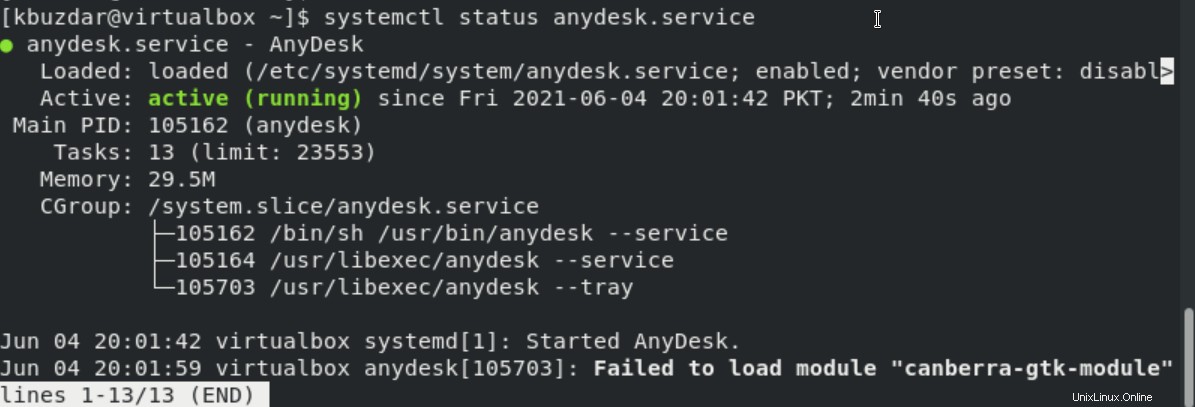
Asegúrese de que los servicios de la aplicación Anydesk estén habilitados en su sistema. Verifique que el servicio esté habilitado o no usando el comando mencionado a continuación:
$ systemctl is-enabled anydesk.service

Abra la aplicación AnyDesk en su sistema mediante la interfaz gráfica de escritorio. Haga clic en la sección superior "Actividades" y luego escriba AnyDesk en la barra de búsqueda. El siguiente resultado se mostrará en el escritorio:
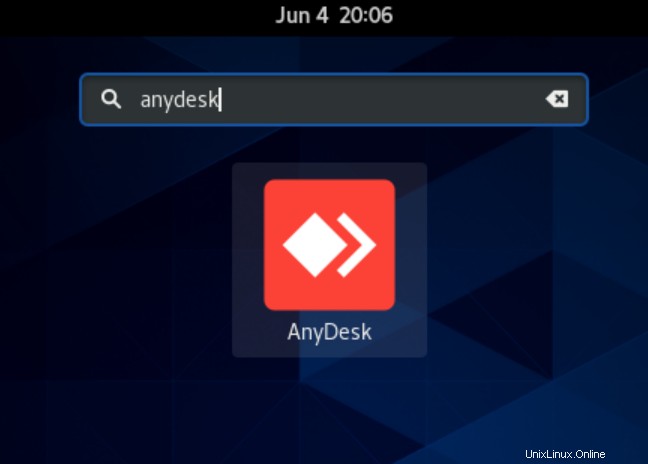
Haga clic en el ícono de la aplicación AnyDesk para iniciar en su sistema. La siguiente ventana del software Anydesk aparecerá en el sistema:
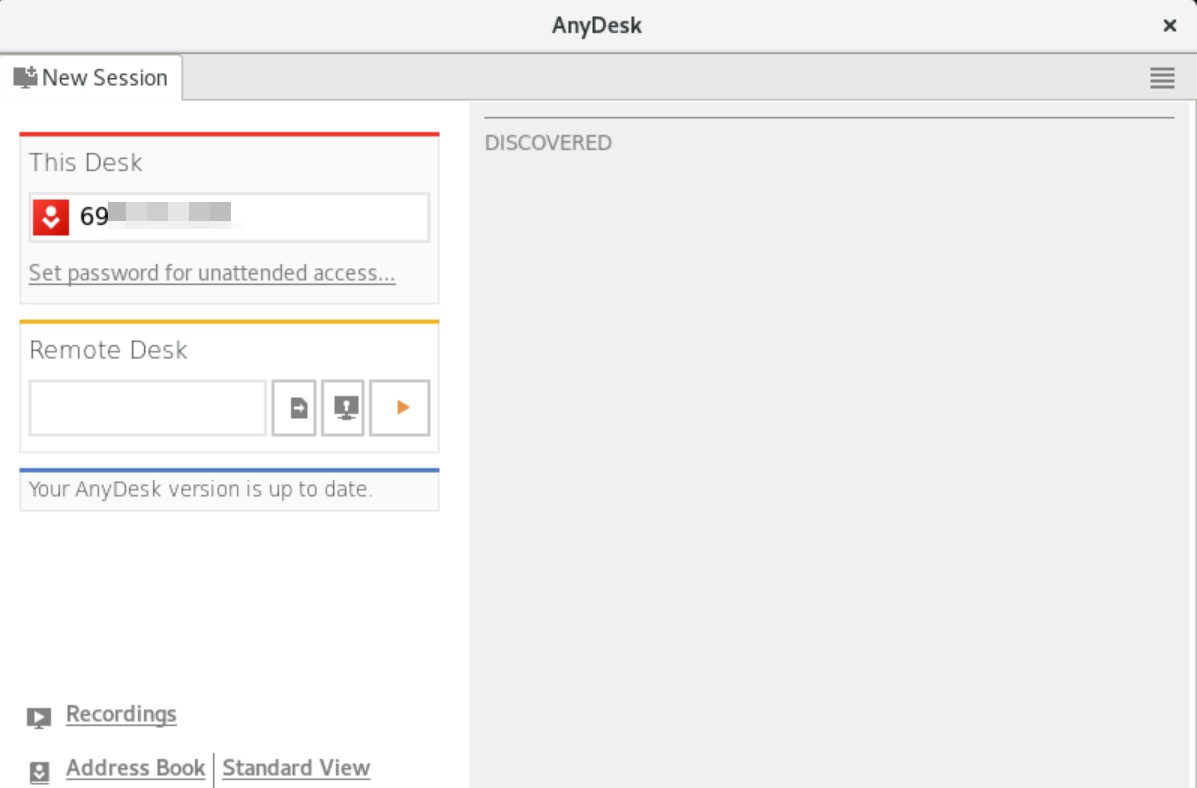
También puede iniciar la aplicación Anydesk usando la terminal, escriba 'AnyDesk' en la terminal para iniciar la aplicación Anydesk a través de la terminal.
Conclusión
En este artículo, hemos visto cómo instalar la aplicación AnyDesk en el sistema CentOS 8 utilizando el enfoque de línea de comandos. Diferentes comandos que hemos ejecutado en la terminal para instalar aplicaciones de escritorio remoto junto con todas las dependencias. Si esta aplicación está instalada en su sistema, puede controlar fácilmente su sistema con amigos. Entonces, disfrute de los beneficios de la aplicación Anydesk en su sistema CentOS 8.